Изменение темы оформления ВКонтакте на компьютере и телефоне
Сложно представить себе социальную сеть ВК без фирменного сине-белого дизайна. Однако за долгих 13 лет существования он многим порядком надоел. Хотите перемен? Преобразите любимый сайт по своему вкусу хоть прямо сейчас! Мы расскажем, как внести нотку творчества в обыденный, как старые обои, «интерьер» вашего сетевого «дома», не тратя много времени и сил.
Темой ВК называют оформление сайта социальной сети, выполненное в едином стиле. Стандартная тема — белый фон и синие элементы, хоть и привычна, но однообразна и скучна. В противовес ей, темы сторонних разработчиков не только креативны и зрелищны, но и улучшают юзабилити сайта.
Конечно, пользователь не может изменить дизайн ВКонтакте для всех, но только для себя — вполне. Для этого достаточно установить в браузер специальное дополнение, а на телефон — мобильное приложение ВК, где есть такая функция.
Google Chrome
Установка расширения
Пишем поисковый запрос Магазин Сhrome и переходим по первой ссылке:

В открывшемся окне набираем Фон Вконтакте и выбираем расширение, выделенное красной рамочкой.

Кликаем на кнопку установить. Затем подтверждаем второй раз и расширение готово к работе в Гугл Хроме.

После чего вас перекинет на веб-страницу описания его работы. Предоставленная инструкция довольно скудная. Поэтому советую продолжать следовать моим рекомендациям по изменению внешнего вида страницы.

Определение разрешение экрана
Для того, чтобы добиться максимально красивой картинки необходимо знать разрешение монитора компьютера. Определить его можно с помощью онлайн-сервиса Яндекс Интернетометр.

Выбор обоев для вк
Переходим в поиск и ищем обои, которые понравятся. Можно прямо в запросе указать разрешение монитора. Но лучше воспользоваться панелью инструментов Гугл поиска и задать параметры картинки. В таком случае они будут точно вашего размера.

При наведении на изображение в нижнем левом углу появиться её разрешение. Это дополнительная проверка, чтобы обои максимально привлекательно выглядели на вашем экране.

Установка обоев
Нажимаем на картинку, после чего она увеличится в размере. Кликаем правой кнопкой мыши и выбираем пункт Установить как фон ВКонтакте.

После чего изображение установится на задний план в вк. Я выбрал красивых девушек. А почему бы и нет?)
Хорошо подобранная фоточка – радует глаз:

Установка тёмного фона Vanilla Dark в профиле ВК
Устанавливается расширение в ваш браузер, как и любое другое:
- Вам нужно перейти по ссылке на соответствующий магазин и нажать на кнопку «Установить». А также подтвердить установку расширения, если появится такой запрос. Вверху справа отобразится иконка расширения;
- Чтобы начать им пользоваться, нужно выбрать его и найти подходящую тему для ВК. Кликаем по иконке расширения и нажимаем кнопку « Найти стили »;
- В момент поиска тем вы должны находится на своей странице ВКонтакте. Иначе она не изменится;
- Выбираем из списка подходящую тему. Расширение предлагает более 200 различных вариантов. Поэтому выбирать вам будет из чего;
- Если тем недостаточно, вы можете перейти на сайт расширения и найти больше тем.
Кнопка «Менеджер» расширения открывает дополнительный редактор, где пользователи могут редактировать некоторые настройки текущего расширения. А также создавать свои.
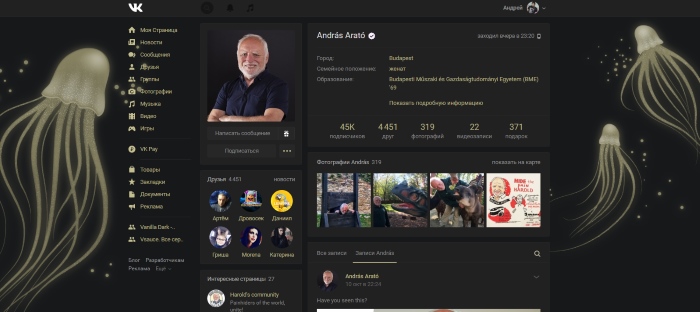
В любое время вы можете выключить чёрный стиль для ВК на своём компьютере. Для этого нужно поставить галочку в окне расширения на пункте «Выключить все стили». Кнопка «Инфо» переносит вас на страницу с описанием расширения в магазин.
Не все темы расширения работают корректно. Некоторые блоки могут не изменять цвет или даже менять его при наведении курсора. Это небольшая недоработка программистов, в которой они сами сознаются в своём блоге. Старайтесь выбирать стандартные тёмные темы для Vkontakte.
У вас есть возможность удалить расширение:
- Для этого нажмите кнопку меню в веб-навигаторе;
- Выберите «Дополнения» или «Расширения»;
- Откройте список установленных в браузере плагинов и найдите « Stylus ». Нажмите возле него кнопку «Удалить».
На компьютере
Orbitum
Orbitum — это браузер. Зайдите на сайт разработчика и уставите программу, следуя указаниям разработчика.
Программа напоминает Chrome, так как они освоены на одном движке.

Как установите браузер, вы окажетесь на приветственной странице; пролистайте ее вниз, выбирайте ВКонтакте, авторизуйтесь. После подтвердите согласие на доступ к своему аккаунту вк.
В левом верхнем углу появится значок палитры. Нажав на нее, вы увидите множество новых фонов.
Выбирайте, который вам понравился, и жмите «сохранить».
Расширения
Можно скачать дополнение для своего браузера, если вы не готовы его менять. Дополнение расширяет возможности браузера. Но будьте внимательны: при скачивании расширений можно получить вирус на компьютер.
Vkmod
Дополнение совместимо с Яндексом, Amigo, Google Chrome.

Как скачать
- Зайдите в Меню.
- Заходим в => дополнительные инструменты => расширения.
- Чтобы перейти в блок управления расширениями, нажмите по трем горизонтальным линиям в верхнем левом углу.
- Кликните по «Перейти в интернет-магазин Chrome».
- В поиске укажите vkmod, а затем установите.
Как поменять дизайн
- Зайдите на свою страницу, в Настройки.
- Должен появиться раздел Мои темы.
- Переходите в раздел, выбирайте понравившуюся картинку, или создайте свою.
Vkstyle

С помощью этого расширения вы можете установить фон в два клика.
- Скачайте расширение также, как и предыдущее.
- Активируйте бегунок в положении вкл.
- Найдите картинку в интернете.
- Щелкните по ней правой мышью.
- Появится строка «Сделать фоном в ВК», кликните по ней.
Темный дизайн
Это расширение есть во всех браузерах, но название немного отличается. Например, «Темная тема» , «Dark them for VK» и т. д.
- Установите расширение.
- Зайдите в свой профиль.
- Нажмите по кнопке, которая появилась в панели управления браузера.
- Вуаля! Страница стала темной.
Сервис getstyles.ru
Это веб-сервис, который работает на:
- Mozilla Firefox;
- Яндекс;
- Opera;
- Google.

Скачать программу можно на сайте.
- После установки на панели управления появится иконка: Галерея тем.
- Выбираем дизайн, который вам понравился. С левой стороны есть категории, чтобы вам было проще выбрать фон.
- Нажимаем «применить» на понравившийся
- Если захотите удалить фон или сменить на другой, кликайте «убрать тему», или отключите расширение.
Обратите внимание, что для других пользователей ваша страница будет в привычном светлом дизайне, если они не пользуются сервисами из статьи.
Статья подошла к концу. Теперь вы знаете, как поменять тему ВК на компьютере и на телефоне стандартным способом, при помощи расширений и сервисов. Но будьте внимательны, чтобы не заработать вирус на свой компьютер. Удачи!
Как поменять тему ВК на телефоне
Почему-то функционал для телефонов скуднее, чем для ПК. Но все-таки есть парочка способов, и сих помощью использование сервиса преобразиться.
Ниже описаны проверенные приемы.
Как включить темную тему
И сторонники Android, и ценители iOS могут изменить настройки одним движением пальца, после чего дизайн изменится на тёмный.
Чтобы реализовать данную идею, нужно зайти в меню профиля и нажать на значок «Полумесяц».
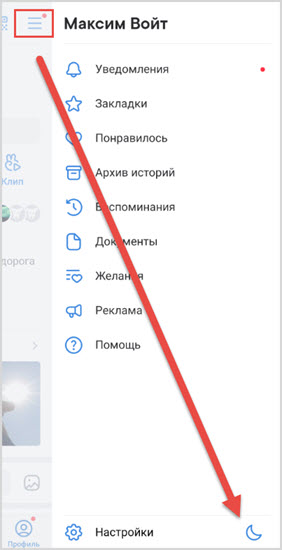
Как вариант, можно зайти в «Настройки» далее «Внешний вид», где отметить чекбокс «Темная».
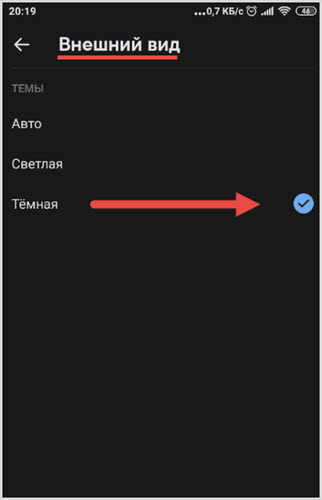
Теперь все почернеет, а буквы наоборот станут белыми. Врачи рекомендуют читать именно в такой подаче информацию, поскольку для зрения это предпочтительнее.
А когда речь идет о крошечном экране смартфона, темный — очевидный мастхев. Также нелишним будет использование мрачных оттенков в вечернее время суток — это позволит снизить нагрузку и контраст со зрения.
Так глаза станут меньше напрягаться, а читать информацию будет легче. Днем, когда светит солнце, все можно вернуть за считанные секунды.
Мобильное приложение
Это особенно актуально для тех, у кого нет ноутбука или ПК, и все пользование социальными сетями происходит через смартфон. В основном это относится к счастливчикам, чья работа никак не связана с сидением у компьютера, и они используют телефон как единственный источник для посещения в ВК.
Приложение «Kate Mobile» не является официальным, но предлагает юзерам солидный набор опций, в том числе по смене дизайна.
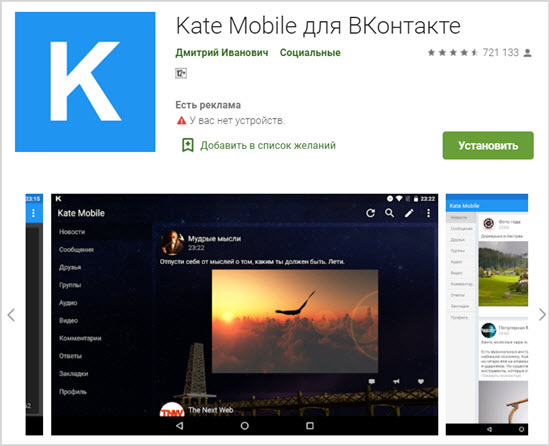
В стандартном разделе «Настройки» есть раздел «Оформление», где и можно корректировать цветовую гамму. Есть возможность изменить основной цвет и даже оттенок шрифтов.
Благодаря такому набору функций, приложение пользуется спросом и зарекомендовало себя как надежное.
Как установить фоновое изображение
Простого способа, позволяющего установить изображение в качестве фона с мобильного телефона не существует. Два других метода — это скачивание приложения «Ночной ВК» и установка фонового изображения заблаговременно через компьютер.
С «Ночной ВК» все просто: создатели не отклонялись от стандартной схемы. Нужно скачать, авторизоваться, определиться с понравившейся картинкой. Любопытно, что для каждого диалога допустимо установить собственный фон.
Расширение Get Styles
Самое популярное и проверенное расширение для браузера. Оно заслужило хорошую репутацию у пользователей.
- большой выбор тем для нового дизайна ВКонтакте,
- обновление и добавление новых картинок,
- бесплатное использование,
- наличие конструктора для самостоятельного оформления странички.
Чтобы установить и использовать расширение, следуйте пошаговой инструкции. Я покажу процесс в браузере Firefox, но данное дополнение доступно также для Chrome, Яндекс и Opera.
Пошаговый план действий для установки дополнения:
Шаг 1. Переходим на сайт разработчиков или используем меню браузера на компьютере. Мне ближе второй путь. Я нажимаю на значок в верхнем правом углу экрана, в выпавшем списке выбираю дополнения.
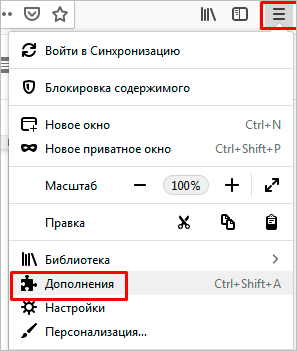
Шаг 2. В строке поиска ввожу название расширения: Get Styles. В появившемся перечне выбираю первое.
Шаг 3. На странице программы можно почитать ее описание, отзывы, узнать количество пользователей.
Шаг 4. Чтобы установить, жмем на кнопку “Добавить в Firefox”.

Шаг 5. Появится всплывающее окошко, в котором нужно подтвердить доступ приложения к данным на сайтах vk.com и get-styles.ru, а также вкладкам браузера.
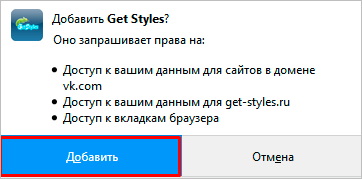
После завершения установки можно приступать к использованию.
Когда дополнение к браузеру установлено, в верхнем правом углу появится иконка с изображением вот такой зверюшки.
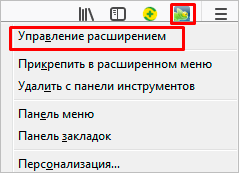
Нажимаем на нее левой кнопкой мыши и выбираем “Галерея тем”.
Автоматически откроется сайт разработчика. Здесь много всевозможных дизайнерских решений для ВК. Справа находится список тем, разбитых по категориям. Выбирайте любой вариант, подходящий по случаю и настроению и жмите “Применить”. После этого нужно просто обновить страницу ВКонтакте. Мне нравятся изображения природы и поскольку скоро зима, то я выбрала зимний пейзаж. И вот что получилось.
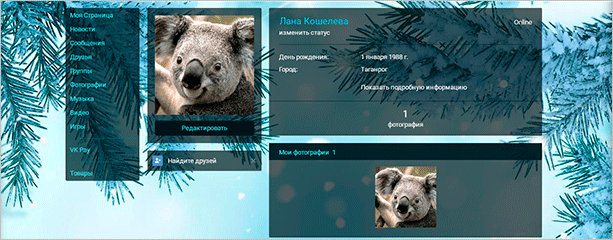
Бывает так, что тема установилась плохо, не видно текста или глаза устают смотреть на яркую контрастную картинку. Всегда можно поменять оформление на другое.
Если хотите вернуть обратно обычный вид, то тут есть 2 пути: отключить расширение, нажав на него правой кнопкой мыши и выбрав соответствующий пункт или установить стандартную тему через сайт Get Styles. В каждой категории изображений внизу страницы есть такая возможность.
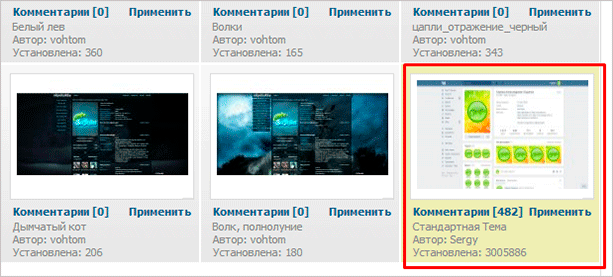
Если вам понравился сервис и вы хотите активно участвовать в его жизни – комментировать темы и создавать свои, нужно зарегистрироваться. Если вас не устраивает работа данного продукта, его можно отключить и удалить, обратившись в меню интернет-обозревателя к разделу “Дополнения”.
Как поставить обои в сообщении на телефоне
Сегодня многие пользователи спрашивают, как изменить фон сообщений в ВК, чтобы персонализировать и сделать общение более интересным. Проведенное недавно обновление позволяет менять тему и тем самым оптимизировать мессенджер. У пользователей появилась возможность сделать фон диалога в ВК с применением личных фотографий, к примеру, снимка любимого человека или места, куда вы хотите отправиться в будущем.
Перед тем как поставить в ВК фон на диалоги, войдите в мобильное приложение социальной сети. Далее сделайте следующие действия:
- Зайдите во вкладку Профиль.
- Кликните на три горизонтальные полоски вверху.
- Войдите в Настройки.
- Перейдите в секцию Внешний вид.
- Войдите в Фон для чата.
На этом этапе можно поменять фон беседы в ВК на один из доступных вариантов или поставить фотографию со своего телефона. Установленное изображение будет одинаковым во всех чатах. При этом в любой момент можно вернуться к настройкам и вернуть привычные обои в сообщении.
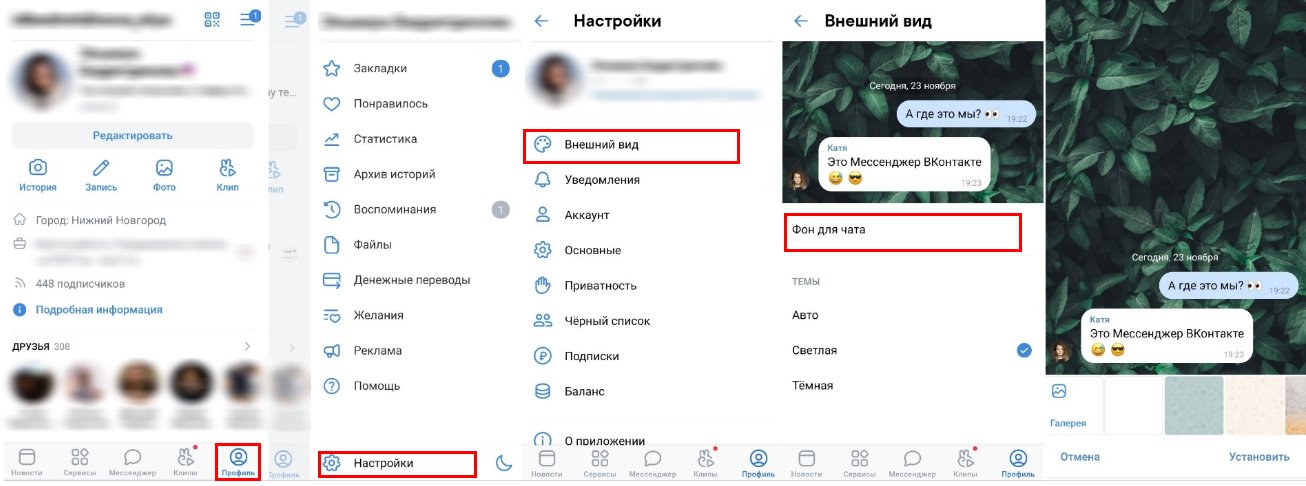
Дополнительный вариант — откройте в мобильном приложении ссылку vk.com/settings?act=chat_bg, чтобы поставить картинку в ВК на фон сообщений без длительного поиска места для внесения изменений.
Альтернативный вариант — установить браузер Orbitum в Гугл Плей. После установки войдите в ВК через веб-проводник, жмите на ярлык палитры и выберите подходящее оформление. Поставить обои в сообщении здесь не получится, но изменить общее оформление вполне реально. После нажатия на специальное окно появляется возможность выбора оптимальной темы.
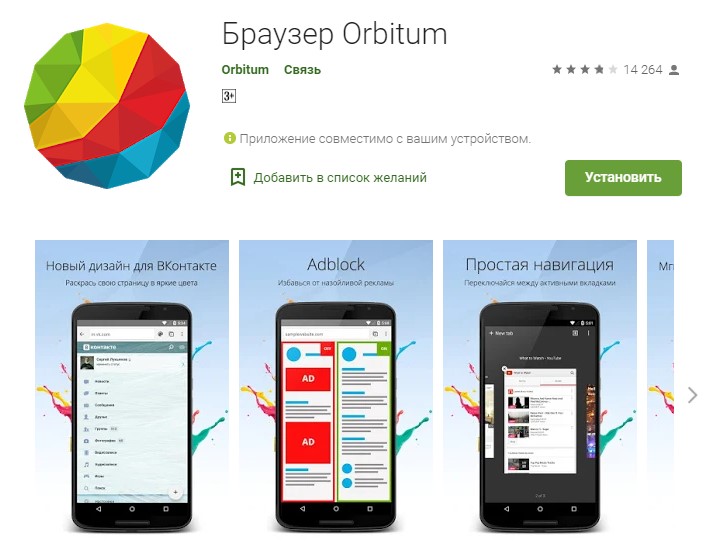
Выбор обоев для вк
Переходим в поиск и ищем обои, которые понравятся. Можно прямо в запросе указать разрешение монитора. Но лучше воспользоваться панелью инструментов Гугл поиска и задать параметры картинки. В таком случае они будут точно вашего размера.
При наведении на изображение в нижнем левом углу появиться её разрешение. Это дополнительная проверка, чтобы обои максимально привлекательно выглядели на вашем экране.
Установка обоев
Нажимаем на картинку, после чего она увеличится в размере. Кликаем правой кнопкой мыши и выбираем пункт Установить как фон ВКонтакте.

После чего изображение установится на задний план в вк.
Хорошо подобранная фоточка – радует глаз.
Изменение темы в приложении
В ВК, установленном на смартфоне, можно в настройках выбрать темную тему. Желающим сделать оформление своей страницы более оригинальным, рекомендуется скачать приложение «Контакт». Для этого необходимо выполнить следующие шаги:
- Установить программу из Плей Маркета обычным способом.
- Далее запустить клиент и авторизоваться в своей учетной записи.
- В настройках открыть вкладку «Оформление».
- Здесь можно настроить палитру, выбрав цвет по своему усмотрению.
Таким образом, чтобы изменить тему ВК с компа или ноутбука, потребуется установить специальные расширения, добавив их в браузер. Десктопная версия сайта не содержит даже темного варианта оформления, поэтому придется пользоваться сторонними инструментами.












